独自ドメインを「Vultr」で使えるようにする方法を紹介します【初心者でも簡単に出来ます】
こんにちは、ちくたっく(@tictak_py)です。
今回は、取得した独自ドメインをVPSサーバー「Vultr」に設定する方法を紹介していきます。
「Vultr」というのは、海外企業が提供している仮想専用サーバー(VPS)のことで、非常に使い勝手がいいので、AWSのようなクラウドサーバーを使うほどじゃない方にはオススメのサービスです。
無料枠で試験的に使うことも出来るので、興味のある方は以下記事を参考にしてみてください。
【環境構築】オススメVPS「VULTR」のインストール方法を紹介
こんにちは、TAKです。今回は、オススメのVPS「VULTR」の概要とインストール方法について紹介していきたいと思います。 「VPS」は、「Virtual Private Server」の略で、仮想専用サーバーのことです。そして「VULTR…
今回の内容は、個人開発用に作ったWebアプリケーションを「独自ドメイン」で公開したい時に使える方法になるので、同じような方は参考にしてみてください。
こんな方に読んで欲しい記事です
- 取得した独自ドメインをVPSサーバー「Vultr」で使えるようにしたい方
- 個人で開発したWebアプリケーションを独自ドメインで使えるようにしたい方
独自ドメインの取得はどこでもOKですが、今回は「ムームードメイン」で新規ドメインを購入した場合を想定してスタートしていきたいと思います。
「①ドメイン取得側」の設定と「②VPSサーバー(Vultr)側」の設定が必要になりますが、簡単です。
それでは順番に見ていきましょう。
【セッティング①】ドメイン側の設定|ムームードメイン
まずはムームードメイン 側の設定からしていきます。
今回は「.com」の独自ドメインを新規購入した場合を見ていきます。
ムームードメイン側では以下のような画面になるので、DNSとして「GMOペポパ以外のサービス」を選択した上で、ネームサーバーを入力していくことになります。
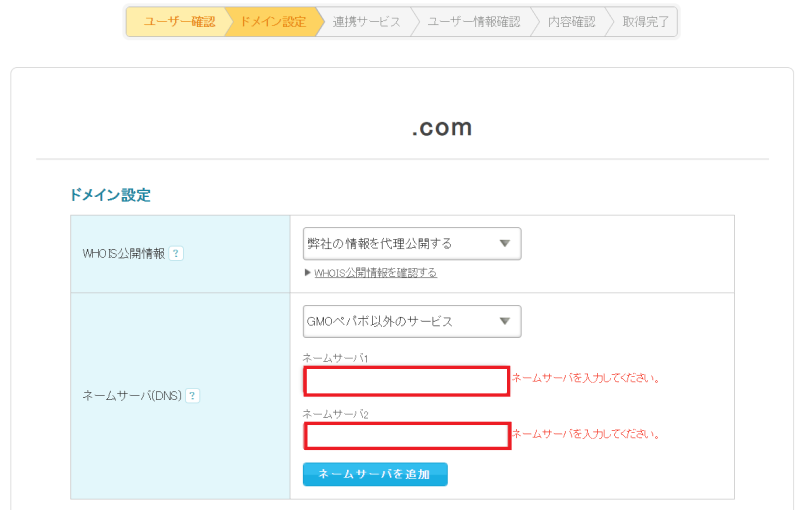
ネームサーバーとしては、「ns1.vultr.com」と「ns2.vultr.com」を入力してください。 これは、Vultr側の以下DNSのページでも確認することが可能です。
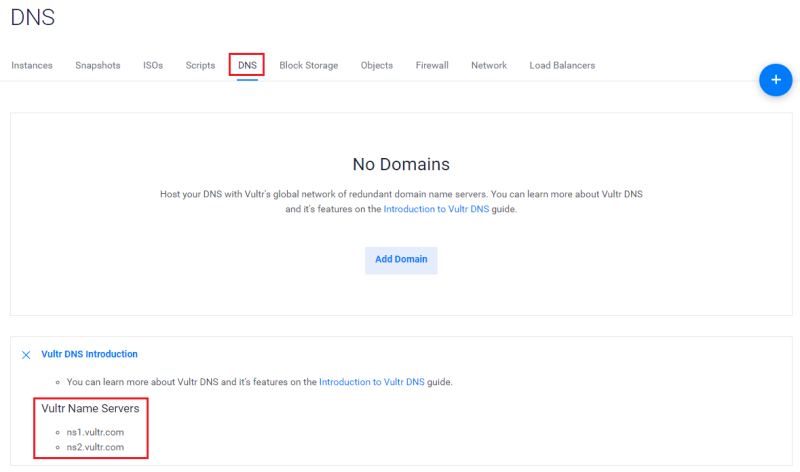
上記赤枠部分をを入力していきます。

ムームードメイン側の設定はこれで完了です。
【セッティング②】サーバー側の設定 |Vultr
続いて、Vultr側の設定を見ていきましょう。
以下画面DNSから「Add Domain」をクリックして独自ドメインを追加していきます。
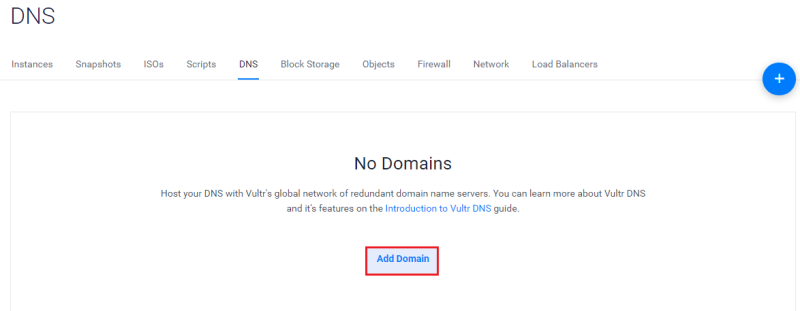
「Add Domain」をクリックすると以下のような画面になるので、取得した独自ドメインとサーバーのIPアドレスを入力します。
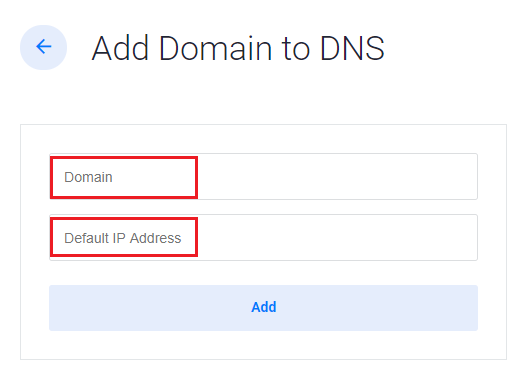
これで独自ドメインをVultrで使えるようにするための設定は完了です。簡単ですね。
ただ、独自ドメインを新規に取得した場合、ネームサーバー設定が反映されるまでには多少時間がかかるようです。つまり、ブラウザにドメインを入力してサイトを表示させようとしても、すぐには表示されません。
既に取得している独自ドメインをVultr側で設定するだけの方であれば、おそらくすぐに使えるはず。
さいごに
今回は、独自ドメインをVPSサーバー「Vultr」で使えるようにする方法を紹介してきました。
サーバーサイドに詳しい方であれば簡単かと思いますが、初めてWebアプリケーションをサーバーに実装・デプロイする方にとっては、手を付けるまでは「何すればいいんだろう?」といった状態になりがちです。
僕自身がそうだったので、非エンジニアの方やこれからWebアプリケーションを作りたいという方の参考になれば幸いです。
ちなみに、今回は「ムームードメイン」で独自ドメインを取得しましたが、以下でも独自ドメインの取得は可能です。これから独自ドメインを取得予定の方は、自分が欲しいドメインがあるか探してみてください。
正直どれでもいいと思いますが、好みもあると思うので特徴とあわせて紹介しておきます。
独自ドメインを取得出来るサイト
- ムームードメイン:今回独自ドメインを取得したサイトで「GMOペポパ」が運営。見やすくて個人的に好き。
- お名前.com:「GMOインターネット」が運営し、1円~の独自ドメインも取得出来るサイト。
- エックスドメイン:エックスサーバー株式会社が提供するサービスで、高性能サーバー「エックスサーバー」との連携が簡単。
では今回はこのへんで。
